Controles de Output EQ de Space Designer en Final Cut Pro para Mac
Space Designer cuenta con un ecualizador de salida de seis bandas con bandas de corte alto y bajo, dos bandas medias paramétricas y dos filtros shelving, uno bajo y otro alto. Puedes editar los parámetros de ecualización numéricamente en la barra de parámetros, o bien gráficamente en la pantalla principal.
Para añadir el Space Designer a un clip y mostrar sus controles, consulta Añadir efectos de Logic a clips en Final Cut Pro para Mac.
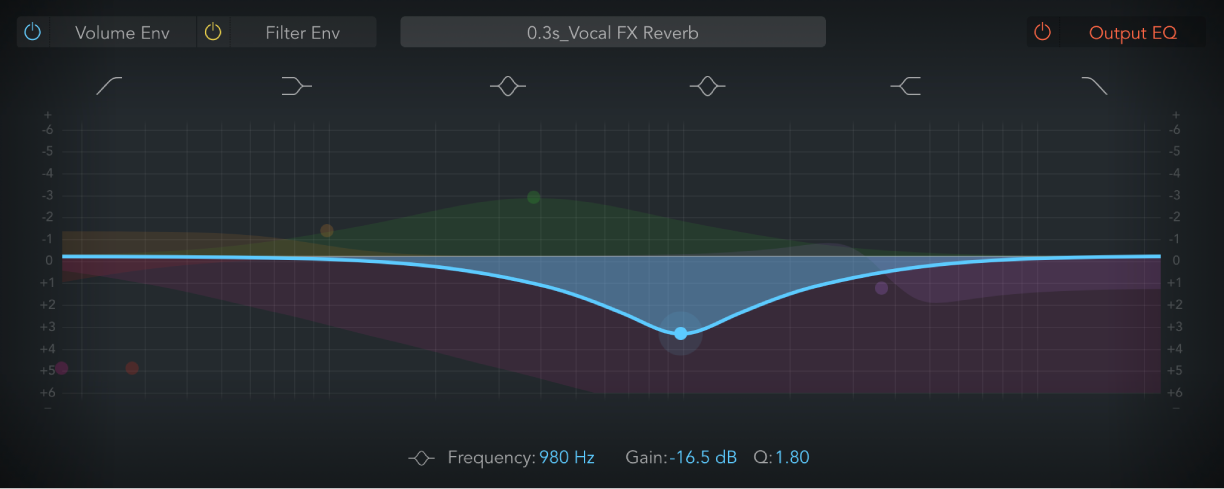
Botón “EQ On/Off”: Actívalo para utilizar el ecualizador de salida, que ajusta frecuencias de las señales limpia y con reverberación combinadas.
Botón “Band 1 On/Off”: Activa un filtro de paso alto que permite que pasen las frecuencias agudas y reduce el nivel de las frecuencias graves cerca de la frecuencia de corte definida. Cuando está activado, puedes cambiar directamente los parámetros de banda en la representación gráfica.
Fondo de la banda 1: Arrastra el área sombreada roja para modificar los valores de la frecuencia y la ganancia.
Nodo de la banda 1: Arrastra el nodo rojo para cambiar los valores de frecuencia y de Q.
Botón “Band 2 On/Off”: Activa un filtro shelving bajo que ajusta el nivel de las frecuencias graves y tiene un impacto mínimo en las frecuencias que están por encima de la frecuencia de corte definida. Cuando está activado, puedes cambiar directamente los parámetros de banda en la representación gráfica.
Nodo o fondo de la banda 2: Arrastra el nodo o área sombreada naranja para modificar los valores de la frecuencia y la ganancia.
Botón “Band 3 On/Off”: Activa un filtro de campana paramétrico con tres controles. Frequency ajusta una frecuencia central. Q ajusta la anchura de la banda alrededor de la frecuencia central. Gain ajusta el nivel de la banda. Cuando está activado, puedes cambiar directamente los parámetros de banda en la representación gráfica.
Nodo o fondo de la banda 3: Arrastra el nodo o área sombreada verde para modificar los valores de la frecuencia y la ganancia.
Botón “Band 4 On/Off”: Activa un filtro de campana paramétrico con tres controles. Frequency ajusta una frecuencia central. Q ajusta la anchura de la banda alrededor de la frecuencia central. Gain ajusta el nivel de la banda. Cuando está activado, puedes cambiar directamente los parámetros de banda en la representación gráfica.
Nodo o fondo de la banda 4: Arrastra el nodo o área sombreada azul para modificar los valores de la frecuencia y la ganancia.
Botones “Band 5 On/Off”: Activa un filtro shelving alto que ajusta el nivel de las frecuencias agudas y tiene un impacto mínimo en las frecuencias que están por debajo de la frecuencia de corte definida. Cuando está activado, puedes cambiar directamente los parámetros de banda en la representación gráfica.
Nodo o fondo de la banda 5: Arrastra el nodo o área sombreada violeta modificar los valores de la frecuencia y la ganancia.
Botón “Band 6 On/Off”: Activa un filtro de paso bajo que permite que pasen las frecuencias graves y reduce el nivel de las frecuencias agudas cerca de la frecuencia de corte definida. Cuando está activado, puedes cambiar directamente los parámetros de banda en la representación gráfica.
Fondo de la banda 6: Arrastra el área sombreada rosa para modificar los valores de la frecuencia y la ganancia.
Nodo de la banda 6: Arrastra el nodo rosa para cambiar los valores de frecuencia y de Q.
Campo Frequency: Ajusta la frecuencia de la banda de ecualización seleccionada.
Campo Gain: Recorta o realza la banda de ecualización seleccionada.
Menú desplegable Order: Selecciona el grado de atenuación de filtro para las bandas de los filtros “Low Cut” y “High Cut”. Los filtros de orden más alto tienen una atenuación más pronunciada.
Campo Q: Determina el factor Q —la anchura— para la banda seleccionada. Los valores bajos tienen como resultado una selección de banda de frecuencias estrecha. Los valores altos abarcan una banda de frecuencias ancha.
Descargar este manual: Apple Books